Comment créer une playlist musicale YouTube sur ordinateur/mobile
YouTube Music propose environ 100 millions de titres. Vous possédez donc sans doute déjà de nombreux morceaux, albums ou podcasts dans votre bibliothèque YouTube Music. Avec trop de morceaux, votre bibliothèque musicale peut vite devenir désorganisée. Bon à savoir ! comment créer une playlist sur YouTube Music.
En regroupant tous vos morceaux préférés, vous pouvez facilement les retrouver et profiter d'une expérience de streaming optimale. De plus, toute la musique est soigneusement organisée dans la bibliothèque. Créer ou modifier une playlist YouTube Music est relativement simple, et nous détaillons dans cet article les étapes à suivre pour créer une playlist YouTube Music sur Android, iOS, Windows et Mac !
Guide des matières Partie 1. Comment créer une playlist musicale YouTube sur Android/iOSPartie 2. Comment créer une playlist YouTube Music sur ordinateurPartie 3. Plus de conseils : télécharger une playlist YouTube Music sans abonnement PremiumPartie 4. FAQ sur la création d'une playlist musicale YouTubePartie 5. Profitez de vos playlists musicales YouTube
Partie 1. Comment créer une playlist musicale YouTube sur Android/iOS
En raison de la portabilité des smartphones, de nombreux utilisateurs préfèrent utiliser YouTube Music sur leurs téléphones portables ou tablettes. Le didacticiel sur la création d'une liste de lecture sur YouTube Music commence donc par les appareils mobiles.
Avant de créer une playlist YouTube Music sur iPhone, iPad et Android, assurez-vous que votre appareil dispose d'une connexion réseau stable. Vérifiez également que la dernière version de l'application YouTube Music est installée. Dans le cas contraire, mettez-la à jour depuis le App Store ou sur Google Play Store. Si tout est prêt, vous pouvez créer une playlist sur l'application mobile YouTube Music en suivant les étapes suivantes :
Créez une playlist YouTube Music à partir de la chanson que vous écoutez actuellement
Étape 1 : Lancez l'application YouTube Music sur Android, iPhone et iPad. Connectez-vous à votre compte.
Étape 2 : Lancez la lecture d'un morceau, accédez à l'écran « En lecture », appuyez sur les trois points en haut à droite. Dans le menu, sélectionnez « Ajouter à la playlist ».
Étape 3 : Vous verrez alors les playlists que vous avez créées. Pour en créer une nouvelle, sélectionnez « NOUVELLE PLAYLIST » dans le coin inférieur droit. Donnez-lui un nom et une description. Cliquez sur « CRÉER » pour l'enregistrer.
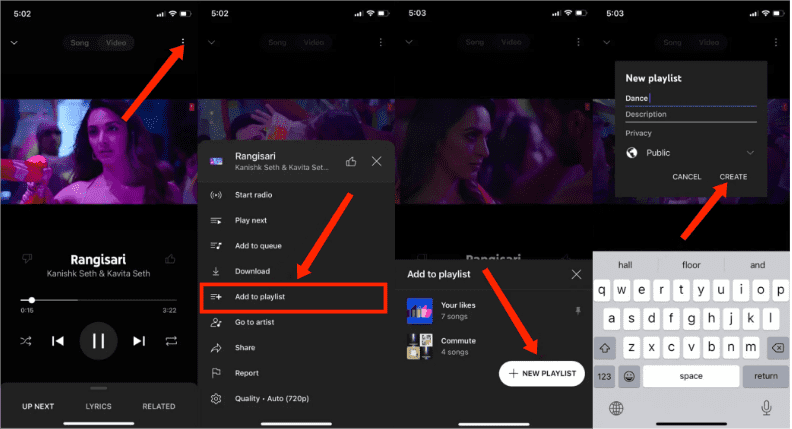
Voilà comment créer une playlist sur YouTube Music depuis l'application mobile. Une fois votre playlist créée, vous pouvez la consulter dans « Bibliothèque » > « Playlists ». Pour ajouter d'autres titres à cette nouvelle playlist, recherchez-les et suivez les étapes 1 et 2.
Créer une playlist YouTube Music à partir de la file d'attente
Vous pouvez également créer une playlist sur YouTube Music en y ajoutant directement une file d'attente. Lorsque vous écoutez un morceau sur YouTube Music, le titre suivant apparaît dans une file d'attente. Ces titres sont liés au titre en cours d'écoute. Voici comment créer des playlists YouTube Music à partir d'une file d'attente.
Étape 1 : Ouvrez YouTube Music et écoutez vos chansons préférées. Sur la page du lecteur de n'importe quelle chanson, appuyez sur « À suivre ».
Étape 2 : Pour ajouter l'intégralité de la liste à la nouvelle playlist, appuyez sur « Enregistrer » en haut. Dans la fenêtre contextuelle, sélectionnez « NOUVELLE PLAYLIST ». Pour ajouter un seul morceau, appuyez longuement sur son titre et sélectionnez « Ajouter à la playlist » dans le menu contextuel. Enfin, appuyez sur « NOUVELLE PLAYLIST ».
Étape 3 : Comme pour les méthodes précédentes, vous pouvez donner un nom et une description. Une fois terminé, appuyez sur « Créer » pour créer une playlist avec la file d'attente.
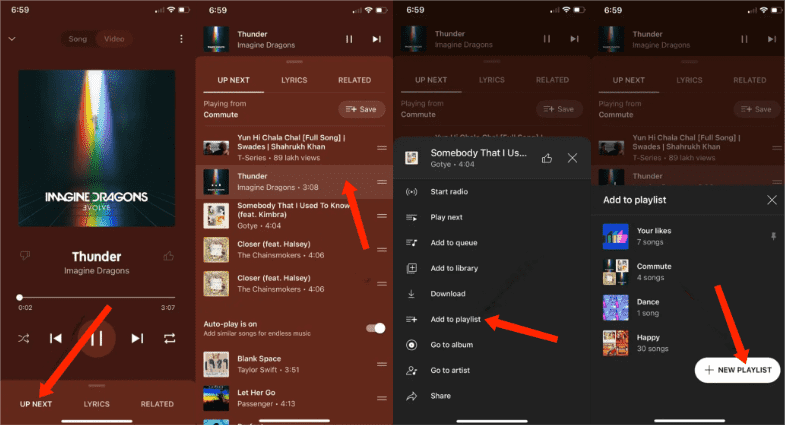
Partie 2. Comment créer une playlist YouTube Music sur ordinateur
Si vous utilisez YouTube Music sur un navigateur web ou un ordinateur, vous pouvez créer votre playlist directement en appuyant sur le bouton « + Nouvelle playlist », situé à gauche de votre liste. Vous pouvez également rechercher le titre pour créer une playlist. Voici comment créer une playlist sur YouTube Music, depuis le site web ou l'application YouTube Music :
Créer une playlist musicale YouTube à partir de la chanson
Étape 1 : Accédez à music.youtube.com dans votre navigateur et connectez-vous à votre compte YouTube Music.
Étape 2 : Trouvez le morceau que vous souhaitez ajouter à une nouvelle playlist. Cliquez sur l'icône « Plus » et sélectionnez « Enregistrer dans la playlist ». Une nouvelle fenêtre s'ouvrira. Appuyez sur le bouton « Nouvelle playlist ».
Étape 3 : Modifiez ensuite les informations de votre playlist. Cliquez sur Enregistrer lorsque vous avez terminé.
Partie 3. Plus de conseils : télécharger une playlist YouTube Music sans abonnement Premium
Puisque nous avons déjà une idée de la création d'une playlist YouTube Music sur Android, iOS, Windows et Mac, intéressons-nous maintenant à la façon de télécharger des playlists YouTube Music pour une écoute hors ligne. Comme chacun sait, cette option est réservée aux abonnés Premium. Si vous annulez votre abonnement, vous ne pourrez plus écouter tous les morceaux et playlists téléchargés, car tous les albums, playlists et morceaux sont protégés par DRM, ce qui permet de les lire uniquement sur les appareils et plateformes autorisés.
Comment télécharger des playlists YouTube Music sans Premium ? Cela ne peut se faire qu'avec un outil de téléchargement spécifique. Dans cet article, nous allons explorer les meilleurs outils du marché. Convertisseur de musique YouTube AMusicSoft. Voici votre boîte à outils de référence, dotée d'une interface simple et idéale pour tous les utilisateurs. AMusicSoft YouTube Music Converter est capable de supprimer les DRM des pistes YouTube Music 5 fois plus rapidement et de les convertir en fichiers MP3, MP4, AAC, M4A, FLAC, WAV ou autres formats courants sans DRM, avec une qualité audio sans perte. Vous pouvez ainsi les sauvegarder sur n'importe quel appareil et les lire avec le lecteur multimédia de votre choix. Même si L'application YouTube Music continue de se mettre en pause, vous pouvez lire immédiatement des listes de lecture sur d'autres lecteurs de musique.
AMusicSoft YouTube Music Converter intègre un lecteur web Apple Music, vous permettant d'accéder directement à toute la bibliothèque musicale pour convertir et télécharger facilement de la musique. Suivez les étapes ci-dessous pour télécharger des playlists YouTube Music avec AMusicSoft YouTube Music Converter.
Étape 1 : Téléchargez et installez AMusicSoft YouTube Music Converter sur votre Windows ou Mac.
Téléchargement gratuit Téléchargement gratuit
Étape 2 : Recherchez la chanson ou la playlist que vous souhaitez télécharger. Faites-la simplement glisser vers le bouton « + » et le logiciel récupérera les données de YouTube Music.

Étape 3 : Cliquez sur la liste déroulante Format de sortie pour sélectionner MP3 ou d'autres formats comme format de sortie, ainsi que le dossier selon vos besoins.

Étape 4 : Cliquez sur le bouton « Convertir ». AMusicSoft YouTube Music Converter vous permet de télécharger instantanément des chansons ou des playlists YouTube Music par lots.

C'est aussi simple que cela, sans aucune limitation supplémentaire. Le logiciel AMusicSoft conserve également toutes les métadonnées musicales et les tags ID3 des téléchargements, y compris le titre, les artistes, l'identifiant du morceau et la pochette de l'album une fois la conversion terminée. Grâce à ces informations, vous pouvez facilement gérer votre collection de téléchargements musicaux. Êtes-vous prêt à utiliser l'option de téléchargement gratuit pour la lecture hors ligne ?
Partie 4. FAQ sur la création d'une playlist musicale YouTube
Créer une playlist YouTube Music sur Android, iOS, Windows et Mac est simple. Cependant, vous pouvez parfois rencontrer des difficultés lors de la création de playlists YouTube Music. Voici une FAQ qui devrait vous être utile.
Q1 : Combien de playlists pouvez-vous créer sur YouTube Music ?
Il n’y a aucune limite à la création d’une playlist sur YouTube.
Q2 : Pouvez-vous supprimer la liste de lecture sur YouTube Music ?
Si vous ne souhaitez pas afficher vos playlists en public, vous pouvez les rendre privées. Lors de la création des informations de la playlist, vous pouvez sélectionner la section Confidentialité dans les paramètres de confidentialité. Pour rendre une playlist privée, appuyez dessus. Sous son nom se trouve un bouton en forme de crayon. Cliquez sur l'icône de modification et choisissez un nouveau paramètre de confidentialité.
Q3 : Pouvez-vous collaborer sur une playlist sur YouTube Music ?
Oui. Vous pouvez ajouter des collaborateurs à la playlist que vous souhaitez partager. Pour partager une playlist avec vos amis, appuyez sur le menu « Plus » à côté de la playlist, puis sur « Modifier ». Le bouton « Collaborer » se trouve juste à côté du menu déroulant « Confidentialité ». L'application vous fournira alors un lien que vous pourrez partager avec vos amis.
Partie 5. Profitez de vos playlists musicales YouTube
Nous vous avons expliqué comment créer une playlist YouTube Music sur Android, iOS, Windows et Mac. Suivez la procédure pour créer facilement des playlists, selon l'appareil que vous utilisez. Si vous souhaitez télécharger des playlists sans abonnement Premium pour une écoute hors ligne, AMusicSoft YouTube Music Converter vous permet de télécharger des chansons, des playlists, des albums ou des artistes YouTube Music aux formats audio grand public. Après la conversion, vos playlists YouTube Music peuvent être écoutées en streaming avec plus de liberté.
Les gens LIRE AUSSI
- 3 façons simples de télécharger de la musique de YouTube sur iPhone
- Comment télécharger des chansons de YouTube sans Premium ?
- Résolu : Pourquoi Alexa ne prend-elle pas en charge YouTube Music ?
- Pourquoi YouTube Music ne fonctionne pas ? Essayez ces solutions.
- Comment télécharger gratuitement de la musique sur un ordinateur à partir de YouTube (2 méthodes)
- Les 8 meilleurs téléchargeurs de musique YouTube gratuits que vous pouvez essayer
Robert Fabry est un blogueur passionné, un passionné de technologie, et peut-être pourra-t-il vous contaminer en partageant quelques astuces. Il a également une passion pour la musique et a écrit pour AMusicSoft sur ces sujets.